电脑重装系统后win7开机启动项怎么设置?开机的时候总是有很多软件自己启动,但又不知如何去禁止软件启动,然而在杀毒软件里又找不到那个软件不够详细,由于每个用户安装的软件不同,所以不能针对某个软件来管理启动项。下面,小编给大家准备Win7开机启动项的设置教程。
如果电脑使用久了,安装的软件多了,那么电脑开机启动项中就会有很多软件,在电脑开机之后会运行这些软件,造成了电脑开机很慢,我们想要开机快,就需要在开机启动项中取消软件开机启动。那么Win7开机启动项怎么设置?下面,小编给大家带来了Win7开机启动项的设置图文。
Win7开机启动项怎么设置
win+R 打开“运行”,输入“msconfig",点击确定。

Win7电脑图解1
在打开的窗口中点开“启动”,下面就显示的是你可以修改的启动项。

启动项电脑图解2
修改的启动项前面打上勾后,点击确定。

开机启动项电脑图解3
然后就会弹出一个提示框,选择“重新启动”就完成了。
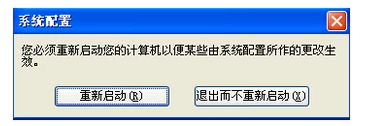
开机启动项电脑图解4
以上就是Win7开机启动项的设置的技巧。